DJVU in JIF konvertieren
Konvertieren Sie DJVU bilder in das JIF Format, bearbeiten und optimieren Sie bilder online und kostenlos.

Die DjVu-Dateierweiterung, entwickelt von AT&T Labs im Jahr 1996, steht für "Digital Journal Viewer". Sie ist darauf ausgelegt, gescannte Dokumente zu speichern und Text, Strichzeichnungen sowie Bilder mit hoher Komprimierungseffizienz zu kombinieren. DjVu-Dateien werden häufig zum Digitalisieren von Büchern, Zeitschriften und historischen Dokumenten verwendet, da sie kleinere Dateigrößen im Vergleich zu PDF-, JPEG- und TIFF-Formaten erzeugen können. Dieses Format nutzt fortschrittliche Technologien wie Bildschichttrennung, progressives Laden und arithmetische Kodierung, was es ideal für die Webverteilung und Archivierungszwecke macht.
Das JIF (Joint Photographic Experts Group Interchange Format) ist ein Standard zur Komprimierung und Codierung digitaler Bilder. 1992 von der Joint Photographic Experts Group eingeführt, wurde JIF aufgrund seiner effizienten verlustbehafteten Komprimierungsmethode weit verbreitet, da die Dateigröße deutlich reduziert wird, ohne dass die Bildqualität wesentlich leidet. Hauptsächlich für Webgrafiken und digitale Fotografie verwendet, hat JIF die Entwicklung anderer Formate wie JPEG beeinflusst und sorgt für hohe Kompatibilität über verschiedene Plattformen und Geräte hinweg.
Ziehen Sie eine beliebige DJVU-Datei von Ihrem Gerät per Drag & Drop oder klicken Sie auf die Schaltfläche Datei auswählen, um fortzufahren.
Wählen Sie ein beliebiges DJVU-zu-JIF-Tool aus, wenn Sie Ihre DJVU-Datei bearbeiten müssen, und klicken Sie dann auf die Schaltfläche Konvertieren.
Lassen Sie die Datei konvertieren, dann können Sie Ihre JIF-Datei gleich danach herunterladen.
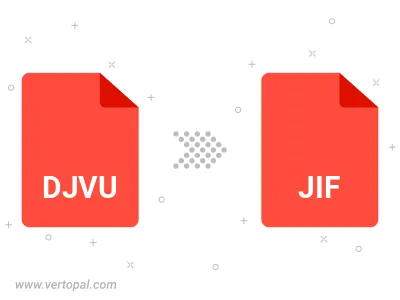
Drehen Sie DJVU nach rechts (90° im Uhrzeigersinn), nach links (90° gegen den Uhrzeigersinn), 180° und konvertieren Sie es in in JIF.
Spiegeln Sie DJVU vertikal und/oder horizontal und konvertieren Sie es in in JIF.
Konvertieren Sie DJVU in JIF und ändern Sie die JIF-Qualität, indem Sie den JPEG-Kompressionsgrad anpassen.
Konvertieren Sie DJVU in progressives JIF.
Befolgen Sie die unten stehenden Schritte, wenn Sie Vertopal CLI auf Ihrem macOS-System installiert haben.
cd zum DJVU-Dateiort oder fügen Sie den Pfad zu Ihrer Eingabedatei hinzu.Befolgen Sie die unten stehenden Schritte, wenn Sie Vertopal CLI auf Ihrem Windows-System installiert haben.
cd zum DJVU-Dateiort oder fügen Sie den Pfad zu Ihrer Eingabedatei hinzu.Befolgen Sie die unten stehenden Schritte, wenn Sie Vertopal CLI auf Ihrem Linux-System installiert haben.
cd zum DJVU-Dateiort oder fügen Sie den Pfad zu Ihrer Eingabedatei hinzu.